平面设计 > CorelDraw教程 >
cdr怎么设计鸽子矢量图标? cdr画鸽子的教程
MHSJS001
鸽子代表和平和通讯,主要用于通讯和竞翔也有象征这和平的寓意。想要使用cdr绘制一只鸽子矢量图,该怎么绘制呢?下面我们就来看看详细的教程。

1、打开CorelDRAW X8 软件,点击【新建文档】,按图示参数新建一个cdr文档(如图所示);
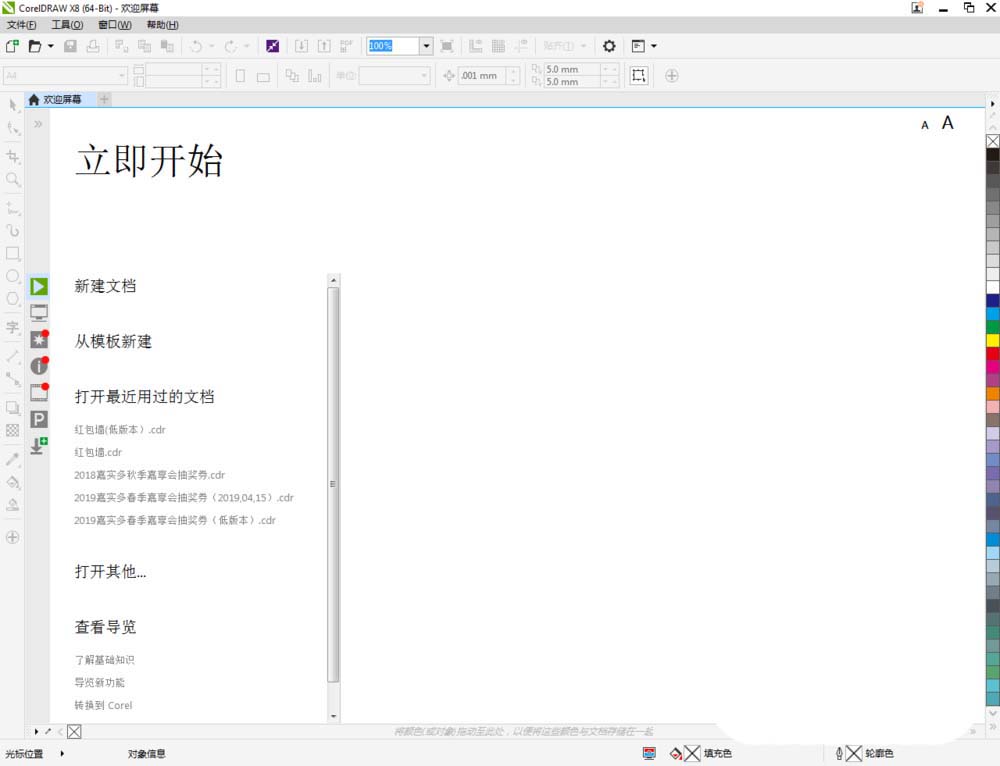


2、点击【钢笔工具】按图示绘制一个多边图案后,点击【形状工具】,框选图案上的节点,点击【转化为曲线】将节点转曲。完成后,选中图示图案上的节点,点击【平滑节点】将节点进行平滑处理并调整好控制点,完成主体部分图案的制作(如图所示);

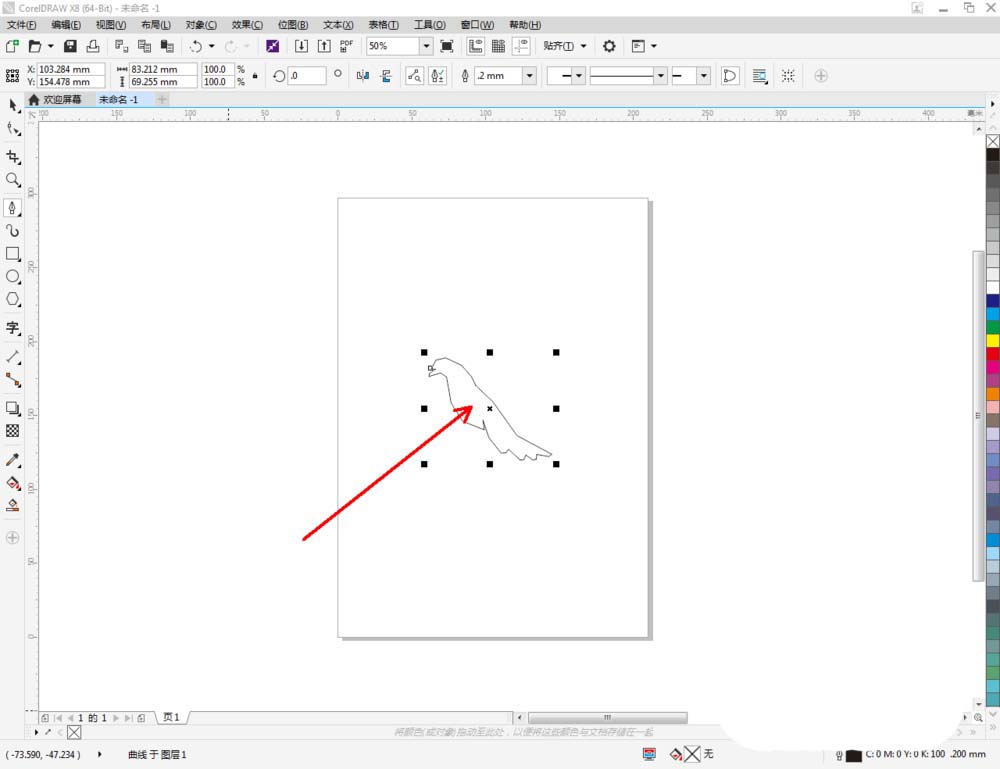

3、点击【钢笔工具】按图示绘制出另外两个多边图案。点击【选择工具】选中这两个多边图案后,点击【合并】将两个图案合并为一体(如图所示);

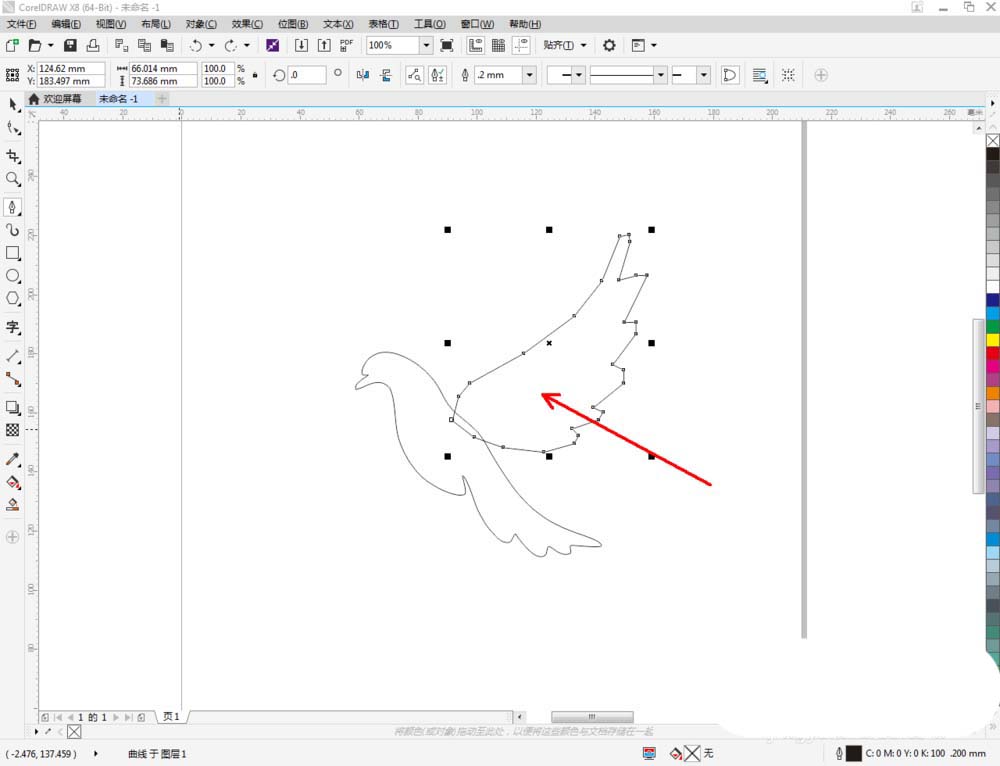

4、点击【形状工具】,框选图案上的节点,点击【转化为曲线】将节点转曲。完成后,选中图示图案上的节点,点击【平滑节点】将节点进行平滑处理并调整好控制点,完成翅膀图案的制作(如图所示);



5、点击【选择工具】框选所有图案后,点击【合并】将所有图案合并为一体。选中图案,鼠标左键点击右边色板中的黑色色块,将其填充为黑色,这样我们的鸽子图标就全部制作完成了。



以上就使cdr画鸽子的教程,希望大家喜欢,请继续关注脚本之家。
相关推荐:

